Ger Veic - Gerência - Estoque - Rotatividade
Para voltar à Página principal > Soluções Client Server > Veículos > Ger Veic > Gerência - Estoque - Rotatividade
Apresentação
Nesta sessão o usuário terá as informações sobre a Rotatividade dos Veículos em Estoque.
Tela - Menu Principal
Ao selecionar a opção Estoque - Rotatividade, o sistema irá direciona-lo para o formulário abaixo composto das seguintes abas:
- Resumo;
- Detalhes;
- Gráfico
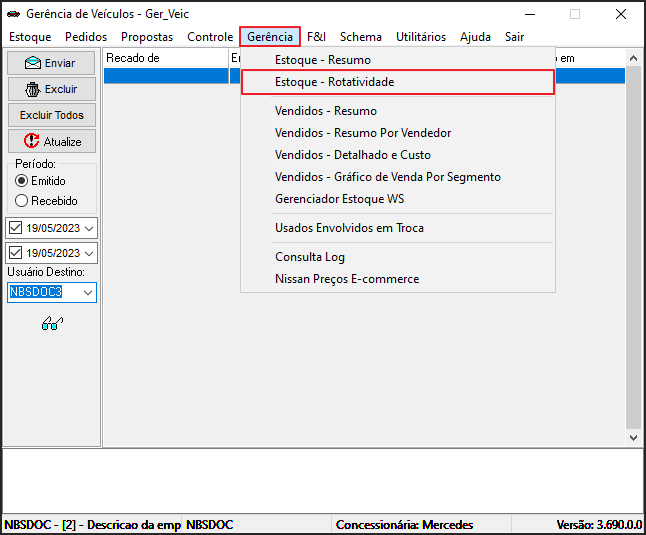
|
Resumo
Nesta aba será exibido as informações de rotatividade dos veículos por faixa (em dias)

|
Filtros Comum para todas as abas:
Botão Salva Lista em Arquivo
Ao clicar no botão ![]() , o sistema irá salvar as informações exibidas na grid em formato arquivo.
, o sistema irá salvar as informações exibidas na grid em formato arquivo.
Detalhes
Nesta sessão o usuário terá os dados Analíticos do Estoque.

|
|
Botão Colocar em Promoção todos acima
Nesta sessão será exemplificado como incluir todos os veículos exibidos na grid em promoção.
Botão Markup do Veículo
No formulário abaixo será exibido o atalho através do botão Markup do Veículo, onde, o usuário poderá efetuar o ajuste na configuração do Markup para o veículo selecionado na grid.
Botão Retirar/Colocar Veículo do Cálculo do Floor plan Médio

|
Ao clicar no botão, o sistema irá retirar ou incluir o cálculo do Floor Plan Médio. |

|
O sistema irá solicitar a confirmação da inclusão/rejeição do cálculo do floor plan. |
Gráfico
Nesta sessão o usuário terá através do gráfico exibido a posição dos veículos em estoque.
Para voltar à Página principal > Soluções Client Server > Veículos > Ger Veic > Gerência - Estoque - Rotatividade











